Dans l’hypothèse où vous avez la sensation de vous faire harceler par téléphone, on commence à tous y être habitué avec nos téléphones fixes et les centrales d’appels pour l’isolation, l’électricité, ou autre… Il est aussi envisageable de se faire harceler sur son Samsung Galaxy S5, et c’est beaucoup moins plaisant. Malgré tout, il existe des fonctions qui donnent la possibilité d’empêcher ces gens de vous appeler ou de vous envoyer des messages. C’est entre autres le cas du blocage des messages.
Toutefois, si jamais vous avez bloqué des messages vous n’allez plus y avoir accès, que faut-il faire si jamais vous changez d’avis et que vous voulez télécharger les messages bloqués sur votre Samsung Galaxy S5?
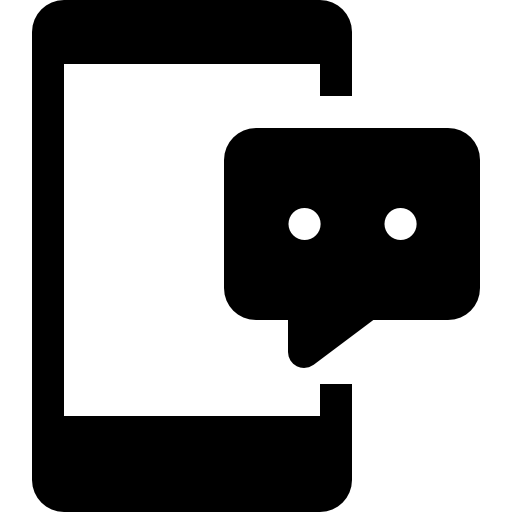
Précisément, notre équipe a rédigé ce article pour vous aider à accomplir cette opération. Premièrement, on va apprendre la solution pour bloquer les messages sur votre téléphone, puis comment voir les messages bloqués sur votre Samsung Galaxy S5 , tout d’abord via l’historique, puis, avec une ordinateur et la récupération de données.
Comment faire pour bloquer les SMS d’un numéro sur Samsung Galaxy S5?
On démarre par conséquant cet article par revenir aux bases et vous apprendre ou ré apprendre la manipulation pour bloquer des messages d’un numéro sur votre Samsung Galaxy S5. Même si vous voulez seulement bloquer les SMS d’une personne, notez que la fonctionnalité d’Android va aussi bloquer ses appels. Voici ci-dessous la procédure pour empêcher un numéro de vous envoyer des messages:
- Ouvrez l’application « Messages » de votre Samsung Galaxy S5
- Quand vous êtes sur la liste des discutions appuyez sur les trois petits points verticaux en haut à droite de l’écran
- Puis cliquez sur « Paramètres »
- Finalement, dans « Blocage numéros et messages » écrivez le numéro que vous voulez bloquer
- Vous pouvez en dessous découvrir la liste des numéros bloqués sur votre Samsung Galaxy S5
Comment faire pour récupérer les messages bloqués sur un Samsung Galaxy S5?
On passe dorénavant à la partie qui vous concerne sûrement le plus, comment voir les messages bloqués sur un Samsung Galaxy S5? Deux techniques sont utilisables, la première va simplement nécessiter de naviguer dans les paramètres de votre téléphone mobile, pour la seconde, il vous faudra connecter votre Samsung Galaxy S5 à un ordinateur qui va vous donner la possibilité de récupérer les fichiers effacées.
Comment voir les SMS bloqués sur Samsung Galaxy S5 en passant par les paramètres de votre téléphone mobile?
Avec les nouvelles versions d’Android, nous vous conseillons de vérifier la version Android de votre Samsung Galaxy S5, vous pouvez accomplir bon nombres de fonctionnalités, entre autres, parcourir les messages bloqués sur votre Samsung Galaxy S5. Sur les versions précédentes il n’est pas nécessairement possible de l’effectuer, nous avons effectuez le test avec Android 10 et cette fonction est disponible, essayez la sur votre téléphone mobile même s’il dispose d’une version précédente, il se peut que cela marche, ou bien passez à la prochaine partie de cet article. C’est parti:
- Déverrouillez votre Samsung Galaxy S5
- Allez dans l’applications « Messages »
- Cliquez sur les trois petits points verticaux en haut à droite de l’écran
- Enfin, dans le menu « Paramètres » rendez-vous dans « Blocage numéros et messages »
- Dans l’onglet « Messages bloqués » vous allez découvrir la liste de l’ensemble des messages filtrés par votre blocage et par conséquant les regarder, vous pouvez également en cliquant dessus les restaurer dans votre fil de conversation normal
Comment récupérer les messages bloqués sur Samsung Galaxy S5 en passant par un ordinateur?
Dernière possibilité, si vous n’arrivez pas à trouver la fonction vue dans la partie précédente, ou que vous la voyez néanmoins, qu’il n’y a rien dans la liste alors que vous êtes persuadé d’avoir reçu des messages qui ont été bloqué sur votre Samsung Galaxy S5, rassurez vous, il existe un autre moyen de les retrouver, et cela se passe grâce à un ordinateur. Découvrez la procédure ci-dessous:
- Activez le mode débogage USB sur votre Samsung Galaxy S5
- Connectez votre Samsung Galaxy S5 à votre ordinateur
- Utilisez un logiciel de root pour rooter votre téléphone mobile
- Utilisez dorénavant un logiciel de récupération de fichiers quelconque (ils sont pour la majeure partie gratuit et fonctionnent de la même façon)
- Cliquez sur « Messages », pensez aussi à cocher « pièce jointe » dans l’hypothèse où vous voulez les récupérer, de cette manière le logiciel va retrouver tous vos SMS, les SMS bloqués et les SMS supprimés sur votre Samsung Galaxy S5
Dans le cas où vous cherchez un max de tutos pour devenir le roi du Samsung Galaxy S5, on vous invite à explorer les autres tutos de la catégorie : Samsung Galaxy S5.
